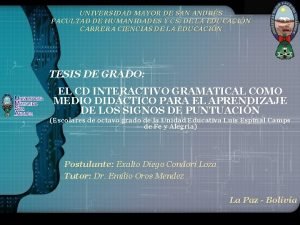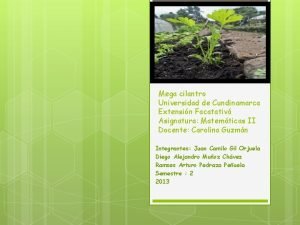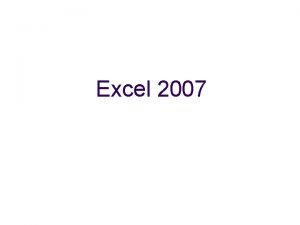UNIVERSIDAD COLEGIO MAYOR DE CUNDINAMARCA INFORMATICA EXCEL AVANZADO







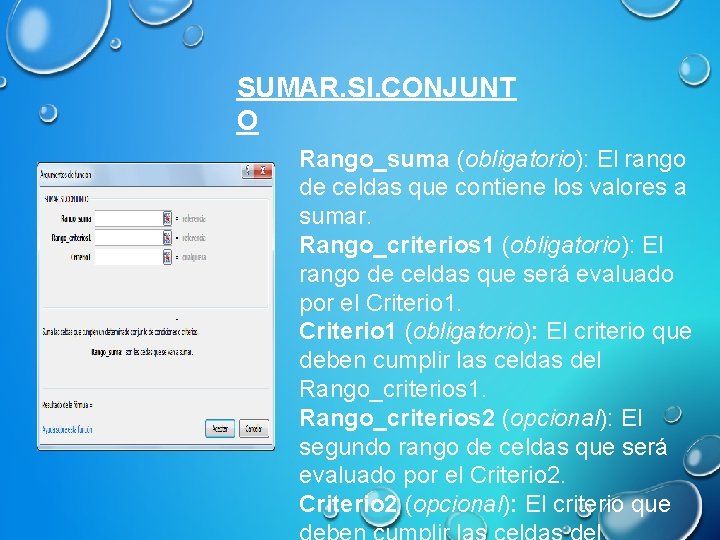
![EJEMPLO SUMAR. SI. CONJUNTO =Inventario[[#Esta fila], [Cantidad]]SUMAR. SI. CONJUNTO(Equipos. Usados[USADOS], Equipos. Usados[Equipo s], Inventario[[#Esta EJEMPLO SUMAR. SI. CONJUNTO =Inventario[[#Esta fila], [Cantidad]]SUMAR. SI. CONJUNTO(Equipos. Usados[USADOS], Equipos. Usados[Equipo s], Inventario[[#Esta](https://slidetodoc.com/presentation_image_h2/b6a63233a5d6a45d6099245a61cc693b/image-9.jpg)


![EJEMPLO BUSCARV =BUSCARV([CIUDAD], Tabla 2, 2, FALSO) TIPO CIUDAD CLIENTE CIUDAD SERVICIO SOPORTE CLIENTE EJEMPLO BUSCARV =BUSCARV([CIUDAD], Tabla 2, 2, FALSO) TIPO CIUDAD CLIENTE CIUDAD SERVICIO SOPORTE CLIENTE](https://slidetodoc.com/presentation_image_h2/b6a63233a5d6a45d6099245a61cc693b/image-12.jpg)
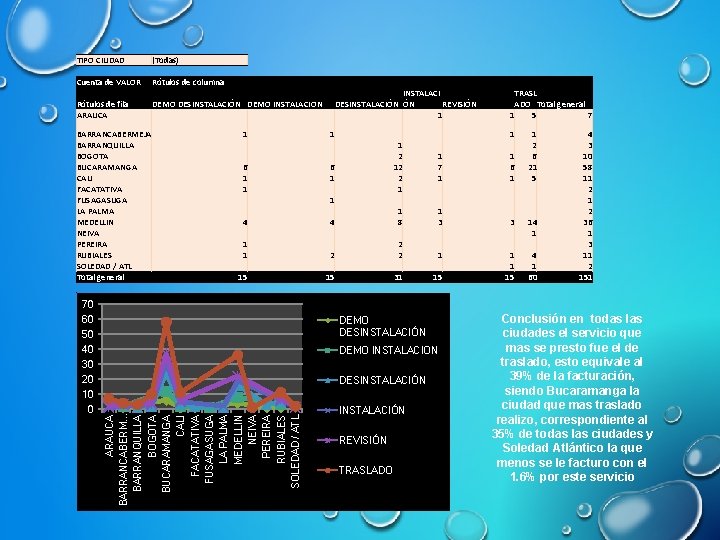

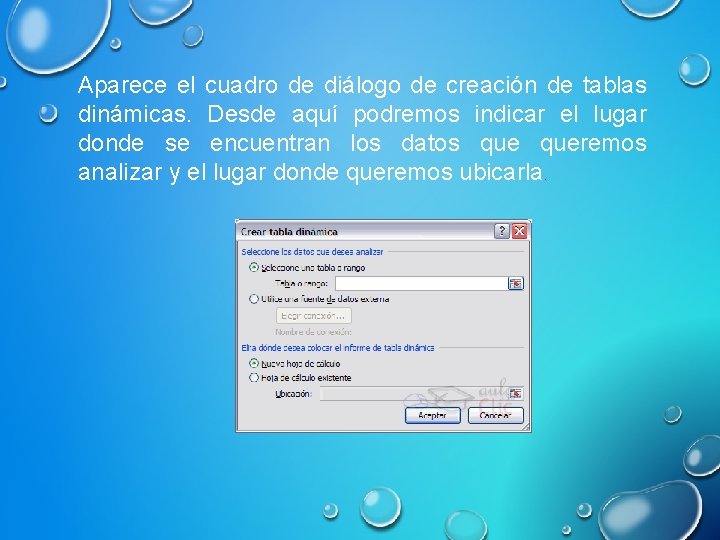
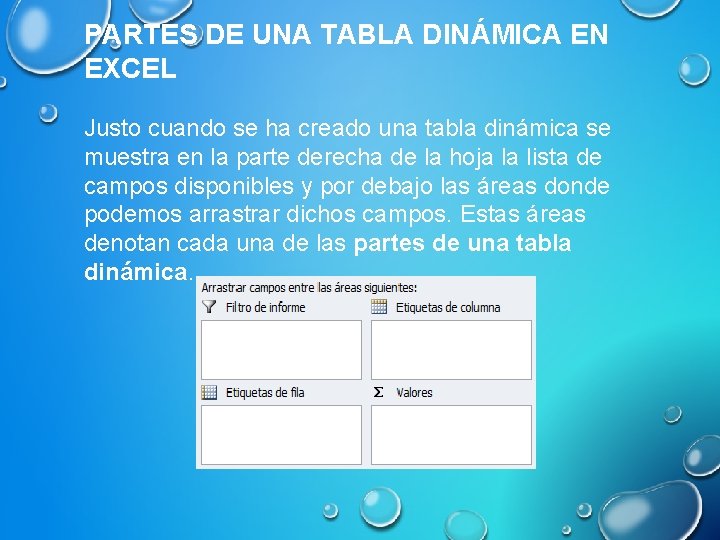



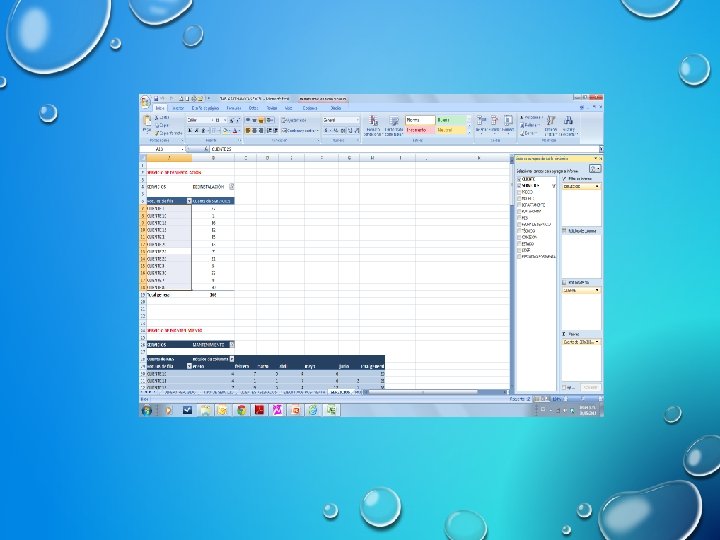
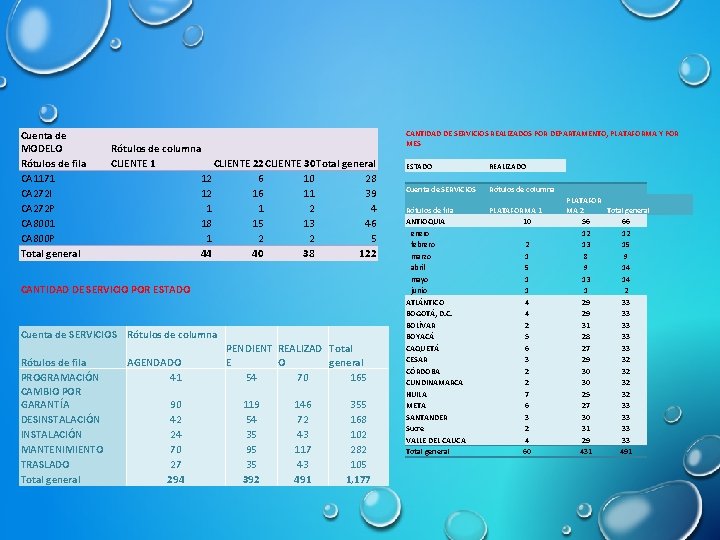

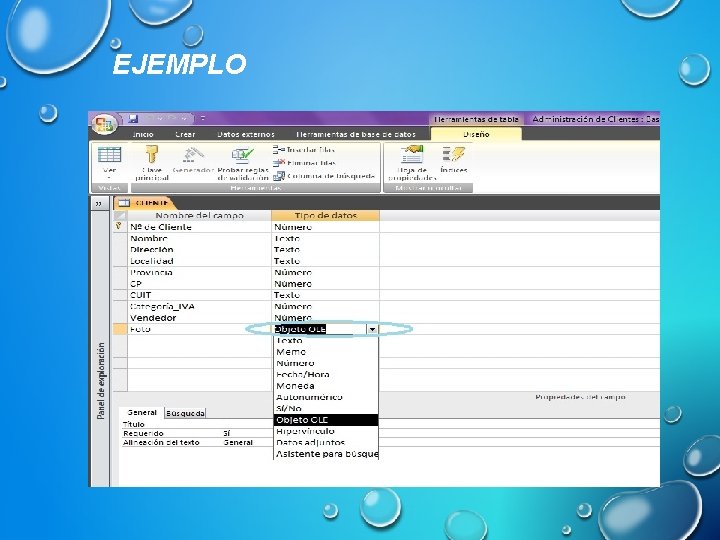

- Slides: 24

UNIVERSIDAD COLEGIO MAYOR DE CUNDINAMARCA INFORMATICA EXCEL AVANZADO PRESENTADO POR: PAOLA ANDREA PALACIO PRESENTADO A: CRISTIAN ANDRES SARMIENTO Bogota, Mayo 20 de 2014

EXCEL Microsoft Excel es una aplicación distribuida por Microsoft Office para hojas de calculo. Este programa es desarrollado y distribuido por Microsoft, y es utilizado normalmente en tareas financieras y contables.

RECORDEMOS CONCEPTOS Recursividad: La Recursividad es el proceso por el cual un valor de salida de una función se convierte en un parámetro de entrada de otra función, generando funciones anidadas. Niveles de Profundidad de una Función: Cada nivel de profundidad representa una función dentro de otra función y así sucesivamente. Rangos: Los Rangos son parámetros de entrada de una función que representan un conjunto de Celdas tanto columnas como renglones.

FORMULAS Las fórmulas en Excel son expresiones que se utilizan para realizar cálculos o procesamiento de valores, produciendo un nuevo valor que será asignado a la celda en la cual se introduce dicha fórmula. En una fórmula, por lo general, intervienen valores que se encuentran en una o más celdas de un libro de trabajo. Las fórmulas están conformadas por operadores de cálculo, y, con frecuencia, por funciones. Para introducir una fórmula en una celda, se debe entrar como primer carácter el signo igual ( El signo igual = le indica a Excel que los caracteres que le siguen constituyen una fórmula ). Cuando se escribe la fórmula no se deben dejar espacios en blanco dentro de la misma.

FORMULAS Componentes de una fórmula Una fórmula en Excel puede contener cualesquiera de los siguientes elementos: referencias a celdas, constantes, operadores y funciones. =PI()*B 1^2 En esta fórmula podemos identificar los elementos nombrados anteriormente: - Referencias a celdas: B 1. Se hace referencia al valor que contiene la celda B 1. - Constantes: el valor 2. Números o valores escritos directamente en una fórmula. - Operadores: ^ y *. El operador ^ (acento circunflejo) eleva un número a una potencia, y el operador * (asterisco) multiplica.

FORMULAS - Funciones: la función PI(). Esta función al ser invocada devuelve el valor de pi: 3, 141592. . . EJEMPLO: PROMEDIO =SI(PROMEDIO(A 6: A 13)<50, "MENOR 50", "MAYOR 50") =SI(ES. PAR(SUMA(B 6: B 13))=FALSO, "PAR", "IMPAR") =SI(ES. PAR(ENTERO(ALEATORIO. ENTRE(1, 10))) =FALSO, "PAR", "IMPAR") 30 23 75 45 25 12 15 13 35 46 45 56 32 98 15 24

FUNCIONES FUNCION SI Devuelve un valor si la condición especificada es VERDADERO y otro valor si dicho argumento es FALSO. Utilice SI para realizar pruebas condicionales en valores y fórmulas. Sintaxis SI(prueba_lógica; valor_si_verdadero; valor_si_falso) Prueba_lógica es cualquier valor o expresión que pueda evaluarse como VERDADERO o FALSO. Valor_si_verdadero es el valor que se devuelve si el argumento prueba_lógica es VERDADERO. Valor_si_falso es el valor que se devuelve si el argumento prueba_lógica es FALSO.
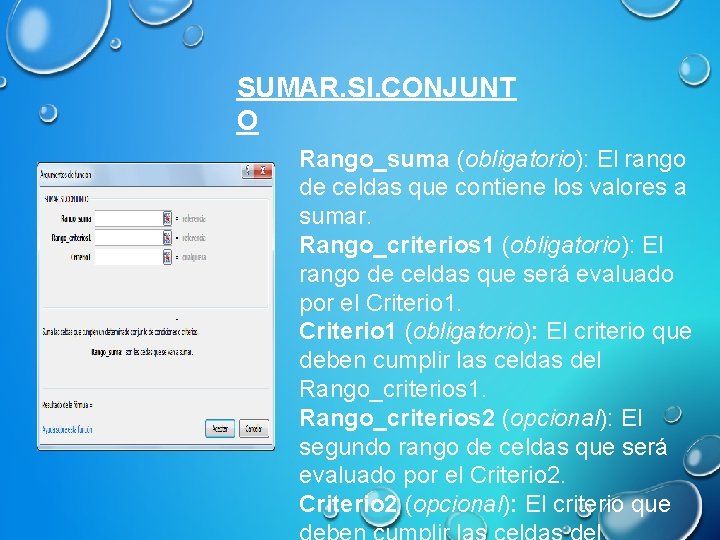
SUMAR. SI. CONJUNT O Rango_suma (obligatorio): El rango de celdas que contiene los valores a sumar. Rango_criterios 1 (obligatorio): El rango de celdas que será evaluado por el Criterio 1 (obligatorio): El criterio que deben cumplir las celdas del Rango_criterios 1. Rango_criterios 2 (opcional): El segundo rango de celdas que será evaluado por el Criterio 2 (opcional): El criterio que
![EJEMPLO SUMAR SI CONJUNTO InventarioEsta fila CantidadSUMAR SI CONJUNTOEquipos UsadosUSADOS Equipos UsadosEquipo s InventarioEsta EJEMPLO SUMAR. SI. CONJUNTO =Inventario[[#Esta fila], [Cantidad]]SUMAR. SI. CONJUNTO(Equipos. Usados[USADOS], Equipos. Usados[Equipo s], Inventario[[#Esta](https://slidetodoc.com/presentation_image_h2/b6a63233a5d6a45d6099245a61cc693b/image-9.jpg)
EJEMPLO SUMAR. SI. CONJUNTO =Inventario[[#Esta fila], [Cantidad]]SUMAR. SI. CONJUNTO(Equipos. Usados[USADOS], Equipos. Usados[Equipo s], Inventario[[#Esta fila], [Equipo]], Equipos. Usados[CIUDAD], [Ciudad]) Equipo LMU 800 LMU 1275 LMU 1170 Cantidad Inventario 20 15 30 25 25 30 40 Ciudad 9 BOGOTÁ 14 BOGOTÁ 18 CALI 21 CALI 5 ARMENIA 22 ARMENIA 4 ARMENIA INVENTARIO NACIONAL Equipo LMU 800 LMU 1275 LMU 1170 Inicial Actual en Actual Usado Inventario 70 38 32 70 45 25 100 61 39 ALARMA COMPRAR Cliente Equipos 10001 LMU 800 10001 LMU 1275 10001 LMU 1170 10002 LMU 800 10002 LMU 1275 10003 LMU 1170 10003 LMU 800 10003 LMU 1275 10004 LMU 1170 10004 LMU 800 10004 LMU 1275 10005 LMU 1170 10005 LMU 800 10006 LMU 1275 10006 LMU 1170 10006 LMU 800 10007 LMU 1275 10008 LMU 1170 10009 LMU 800 10010 LMU 1275 10011 LMU 1170 10012 LMU 800 10013 LMU 1275 10014 LMU 1170 10015 LMU 800 10016 LMU 1275 USADOS 2 1 4 2 20 3 15 1 3 1 10 3 4 2 5 33 8 3 9 1 1 2 3 2 CIUDAD BOGOTÁ BOGOTÁ CALI CALI ARMENIA ARMENIA BOGOTÁ CALI ARMENIA Fecha Venta 20 -ene 10 -feb 30 -ene 15 -ene 20 -ene 15 -ene 30 -ene 15 -ene 20 -ene

GRAFICO Fecha Venta Un grafico es la representación de datos, generalmente numéricos , mediante líneas, superficies o símbolos, para ver la relación que esos datos guardan entre si y facilitar su 40 interpretación. 35 (Todas) Suma de USADOS Rótulos de columna Rótulos de fila ARMENIA BOGOTÁ CALI LMU 1170 36 16 LMU 1275 8 14 LMU 800 20 11 Total general 64 41 30 25 Total general 9 61 23 45 7 38 39 144 20 ARMENIA 15 BOGOTÁ 10 CALI 5 0 LMU 1170 LMU 1275 LMU 800 Conclusión el total de equipos vendidos fue de 144, en Armenia las ventas fueron de 64 equipos, en Bogota de 41 y Cali de 39, por lo tanto las mejores ventas fueron reportadas en la ciudad de Armenia. ARMENIA BOGOTÁ CALI

FUNCION BUSCARV La función BUSCARV de Excel tiene gran utilidad para hacer búsquedas en tablas o bases de datos. Se comprende de 4 argumentos: Valor_buscado: Regularmente se trata de una clave, código, valor, indicador, con el que realizaremos la búsqueda. Matriz_buscar_en: Es la tabla, rango, base de datos, donde se hará la búsqueda. Indicador_de_columnas: Es el número de columna de nuestra matriz donde se encuentra el resultado que deseamos obtener. Ordenado: En este argumento debemos poner 0 (cero) ó FALSO si estamos buscando el valor exacto, 1 ó VERDADERO si queremos el aproximado.
![EJEMPLO BUSCARV BUSCARVCIUDAD Tabla 2 2 FALSO TIPO CIUDAD CLIENTE CIUDAD SERVICIO SOPORTE CLIENTE EJEMPLO BUSCARV =BUSCARV([CIUDAD], Tabla 2, 2, FALSO) TIPO CIUDAD CLIENTE CIUDAD SERVICIO SOPORTE CLIENTE](https://slidetodoc.com/presentation_image_h2/b6a63233a5d6a45d6099245a61cc693b/image-12.jpg)
EJEMPLO BUSCARV =BUSCARV([CIUDAD], Tabla 2, 2, FALSO) TIPO CIUDAD CLIENTE CIUDAD SERVICIO SOPORTE CLIENTE 1 BARRANQUILLA TRASLADO SI #¡VALOR! CLIENTE 1 BARRANQUILLA TRASLADO SI Ciudades Tipo 4 Operador Avantrack TIPO ACACIAS Ciudades Tipo 1 ARAUCA Ciudades Tipo 2 BOSCONIA/CESAR Ciudades Tipo 1 BARRANCA DE UPIA Ciudades Tipo 2 CLIENTE 1 BUCARAMANGA INSTALACIÓN SI Ciudades Tipo 4 BARRANCABERMEJA Ciudades Tipo 3 CLIENTE 1 BUCARAMANGA REVISIÓN NO Ciudades Tipo 4 BARRANQUILLA Ciudades Tipo 4 BOGOTA Ciudades Tipo 1 BUCARAMANGA Ciudades Tipo 2 BUENAVENTURA Ciudades Tipo 3 CALI Ciudades Tipo 4 CLIENTE 1 BOGOTA TRASLADO NO Ciudades Tipo 2 CLIENTE 1 BOGOTA TRASLADO SI Ciudades Tipo 2 SI Ciudades Tipo 1 SI CARMEN DE APICALA Ciudades Tipo 1 CARTAGENA Ciudades Tipo 2 CASTILLA Ciudades Tipo 1 COTA Ciudades Tipo 2 CUCUTA Ciudades Tipo 3 CLIENTE 1 RUBIALES DEMO INSTALACION DEMO DESINSTALACIÓ N RUBIALES DESINSTALACIÓ N SI Ciudades Tipo 3 CLIENTE 2 RUBIALES TRASLADO SI Ciudades Tipo 3 DAGUA / VALLE Ciudades Tipo 4 CLIENTE 2 RUBIALES TRASLADO SI Ciudades Tipo 3 FACATATIVA Ciudades Tipo 1 FUSAGASUGA Ciudades Tipo 2 CLIENTE 1 CLIENTE 2 RUBIALES INSTALACIÓN SI Ciudades Tipo 3 RUBIALES REVISIÓN NO GIRARDOT CLIENTE 2 Ciudades Tipo 3 ITAGUI Ciudades Tipo 4 CLIENTE 2 RUBIALES TRASLADO NO Ciudades Tipo 3 LA MESA Ciudades Tipo 1
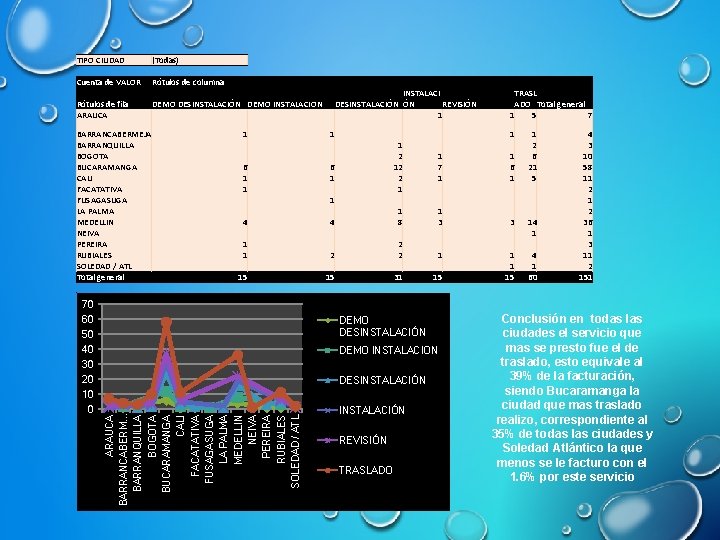
TIPO CIUDAD (Todas) Cuenta de VALOR Rótulos de columna Rótulos de fila ARAUCA DEMO DESINSTALACIÓN DEMO INSTALACION BARRANCABERMEJA BARRANQUILLA BOGOTA BUCARAMANGA CALI FACATATIVA FUSAGASUGA LA PALMA MEDELLIN NEIVA PEREIRA RUBIALES SOLEDAD / ATL Total general 1 6 1 1 INSTALACI DESINSTALACIÓN ÓN REVISIÓN 1 1 TRASL ADO Total general 1 5 7 1 6 1 1 2 6 21 5 1 2 12 2 1 1 7 1 1 6 1 3 14 1 15 4 1 60 1 4 4 1 8 1 3 1 1 2 2 2 1 15 15 31 15 4 3 10 58 11 2 36 1 3 11 2 151 70 60 50 DEMO DESINSTALACIÓN 40 DEMO INSTALACION 30 20 DESINSTALACIÓN 0 ARAUCA BARRANCABERM. . . BARRANQUILLA BOGOTA BUCARAMANGA CALI FACATATIVA FUSAGASUGA LA PALMA MEDELLIN NEIVA PEREIRA RUBIALES SOLEDAD / ATL 10 INSTALACIÓN REVISIÓN TRASLADO Conclusión en todas las ciudades el servicio que mas se presto fue el de traslado, esto equivale al 39% de la facturación, siendo Bucaramanga la ciudad que mas traslado realizo, correspondiente al 35% de todas las ciudades y Soledad Atlántico la que menos se le facturo con el 1. 6% por este servicio

TABLAS DINAMICAS Una tabla dinámica consiste en el resumen de un conjunto de datos, atendiendo a varios criterios de agrupación, representado como una tabla de doble entrada que nos facilita la interpretación de dichos datos. Es dinámica porque nos permite ir obteniendo diferentes totales, filtrando datos, cambiando la presentación de los datos, visualizando o no los datos origen, etc. Para crear una tabla dinámica Excel nos proporciona tablas y gráficos dinámicos, en la opción Insertar tabla dinámica
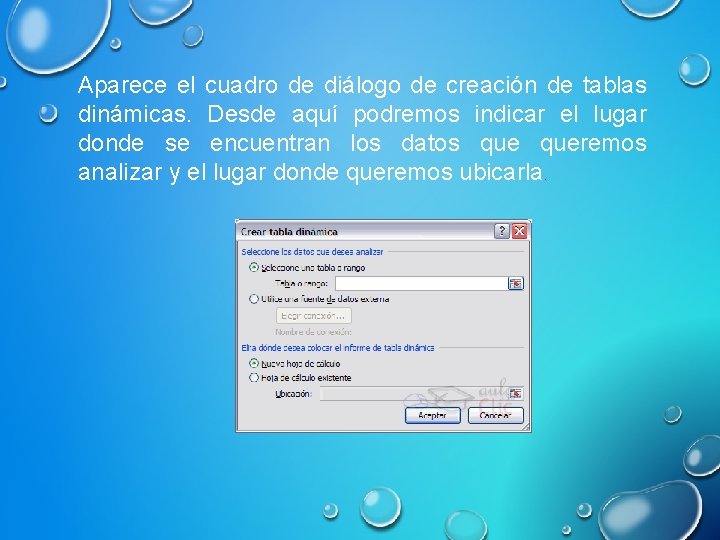
Aparece el cuadro de diálogo de creación de tablas dinámicas. Desde aquí podremos indicar el lugar donde se encuentran los datos queremos analizar y el lugar donde queremos ubicarla.
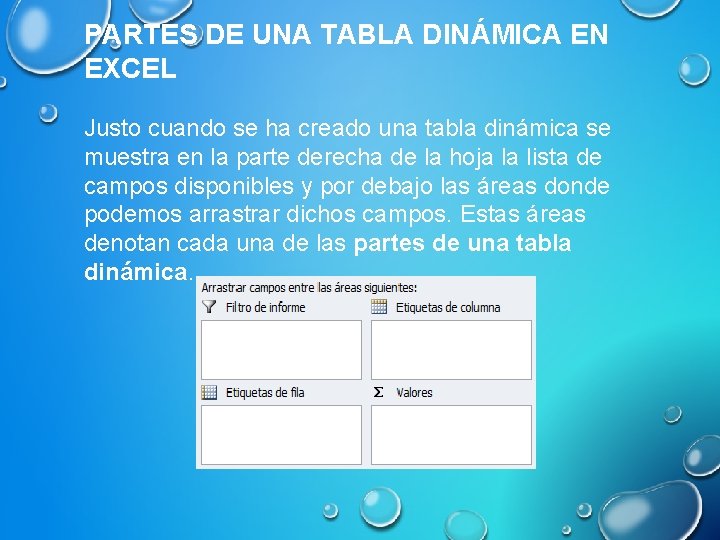
PARTES DE UNA TABLA DINÁMICA EN EXCEL Justo cuando se ha creado una tabla dinámica se muestra en la parte derecha de la hoja la lista de campos disponibles y por debajo las áreas donde podemos arrastrar dichos campos. Estas áreas denotan cada una de las partes de una tabla dinámica.

Filtro de informe. Los campos que coloques en esta área crearán filtros para la tabla dinámica a través de los cuales podrás restringir la información que ves en pantalla. Estos filtros son adicionales a los que se pueden hacer entre las columnas y filas especificadas. Etiquetas de columna. Esta área contiene los campos que se mostrarán como columnas de la tabla dinámica. Etiquetas de fila. Contiene los campos que determinan las filas de la tabla dinámica. Valores. Son los campos que se colocarán como las “celdas” de la tabla dinámica y que serán totalizados para cada columna y fila.

Una vez especificados los campos para cada una de las áreas, la tabla dinámica cobra vida. Puedes tener una tabla dinámica funcional con tan solo especificar las columnas, filas y valores. Los filtros son solamente una herramienta para mejorar el análisis sobre los datos de la tabla dinámica.

EJEMPLO DE TABLA DINAMICA
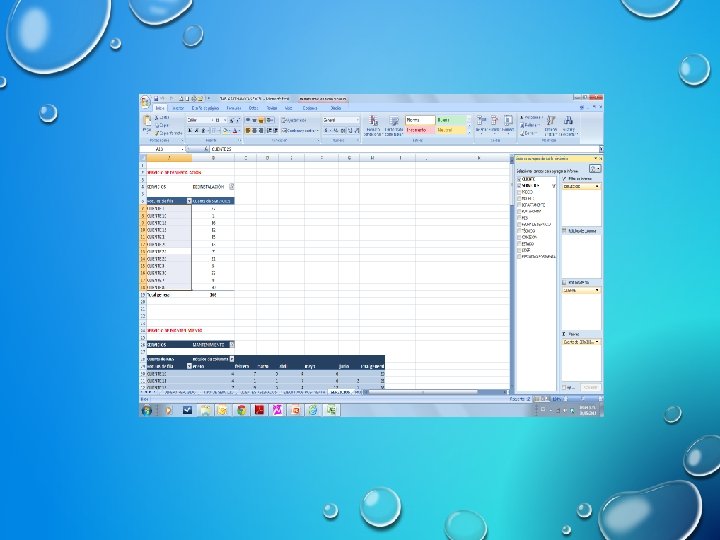
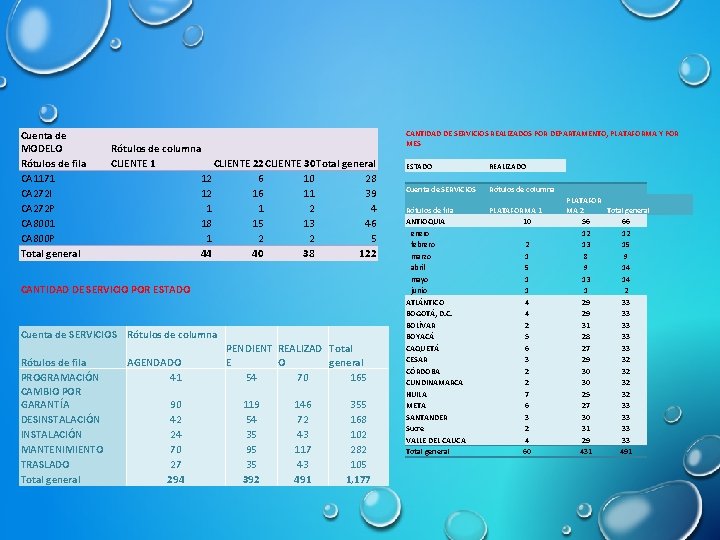
Cuenta de MODELO Rótulos de fila CA 1171 CA 272 I CA 272 P CA 8001 CA 800 P Total general Rótulos de columna CLIENTE 1 CLIENTE 22 CLIENTE 30 Total general 12 6 10 28 12 16 11 39 1 1 2 4 18 15 13 46 1 2 2 5 44 40 38 122 CANTIDAD DE SERVICIO POR ESTADO Cuenta de SERVICIOS Rótulos de columna Rótulos de fila PROGRAMACIÓN CAMBIO POR GARANTÍA DESINSTALACIÓN MANTENIMIENTO TRASLADO Total general AGENDADO 41 90 42 24 70 27 294 PENDIENT REALIZAD Total E O general 54 70 165 119 54 35 95 35 392 146 72 43 117 43 491 355 168 102 282 105 1, 177 CANTIDAD DE SERVICIOS REALIZADOS POR DEPARTAMENTO, PLATAFORMA Y POR MES ESTADO REALIZADO Cuenta de SERVICIOS Rótulos de columna Rótulos de fila ANTIOQUIA enero febrero marzo abril mayo junio ATLÁNTICO BOGOTÁ, D. C. BOLÍVAR BOYACÁ CAQUETÁ CESAR CÓRDOBA CUNDINAMARCA HUILA META SANTANDER Sucre VALLE DEL CAUCA Total general PLATAFORMA 1 10 2 1 5 1 1 4 4 2 5 6 3 2 2 7 6 3 2 4 60 PLATAFOR MA 2 Total general 56 66 12 12 13 15 8 9 9 14 13 14 1 2 29 33 31 33 28 33 27 33 29 32 30 32 25 32 27 33 30 33 31 33 29 33 431 491

TABLA TIPO OBJETO Tabla en las bases de datos, se refiere al tipo de modelado de datos, donde se guardan los datos recogidos por un programa Una tabla es utilizada para organizar y presentar información. Las tablas se componen de filas y columnas de celdas que se pueden rellenar con textos y gráficos Las tablas se componen de dos estructuras: Registro: es cada una de las filas en que se divide la tabla. Cada registro contiene datos de los mismos tipos que los demás registros. Ejemplo: en una tabla de nombres y direcciones, cada fila contendrá un nombre y una dirección. Campo: es cada una de las columnas que forman la tabla. Contienen datos de tipo diferente a los de otros campos. En el ejemplo anterior, un campo contendrá un tipo de datos único, como una dirección, o un número de teléfono, un
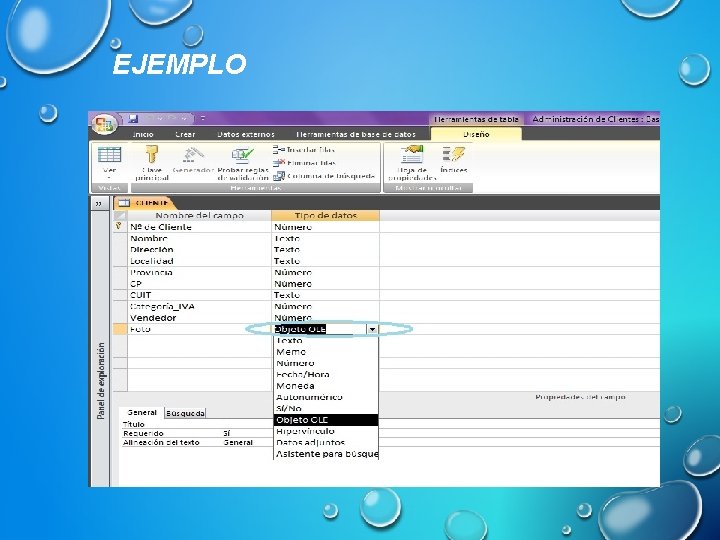
EJEMPLO

BIBLIOGRAFIA • http: //exceltotal. com/partes-de-una-tabladinamica/ • http: //office. microsoft. com/es-es/excelhelp/funcion-si-HP 010069829. aspx • http: //office. microsoft. com/es-es/excelhelp/buscarv-funcion-buscarv-HA 102752820. aspx • http: //exceltotal. com/la-funcion-sumar-si-conjunto -en-excel/ • http: //exceltotal. com/formulas-y-funciones-deexcel/ • http: //es. wikipedia. org/wiki/Tabla_(base_de_dato s)
 Pasantia rae
Pasantia rae Discipulado avanzado para líderes
Discipulado avanzado para líderes Ajax avanzado
Ajax avanzado Alcaldia la palma cundinamarca
Alcaldia la palma cundinamarca Pda cundinamarca
Pda cundinamarca Www.cundinamarca.gov.co
Www.cundinamarca.gov.co Facultad de informatica universidad de panama
Facultad de informatica universidad de panama Mayor masa mayor aceleracion
Mayor masa mayor aceleracion Rombo diagonal mayor
Rombo diagonal mayor El viejo garca
El viejo garca Calculo hedonistico
Calculo hedonistico Universidad mayor de san simon medicina
Universidad mayor de san simon medicina Logo universidad mayor de san andres
Logo universidad mayor de san andres Facultad de ciencias universidad mayor
Facultad de ciencias universidad mayor La plaza mayor y la universidad
La plaza mayor y la universidad Himno de la universidad nacional mayor de san marcos
Himno de la universidad nacional mayor de san marcos Mayor que excel simbolo
Mayor que excel simbolo Ciclo iterativo informatica
Ciclo iterativo informatica Que es la legislación informática
Que es la legislación informática Fereastra hamming
Fereastra hamming Ejemplos de sistema real
Ejemplos de sistema real Malware, nella sicurezza informatica indica
Malware, nella sicurezza informatica indica Seed traduzione informatica
Seed traduzione informatica Best of breed significato informatica
Best of breed significato informatica Ser icteric
Ser icteric